联想品牌电脑自带的Win10系统肯定是功能齐全的,大家如果觉得电脑越来越卡可以选择恢复出厂设置,变成刚开始看到这个系统的样子,很多朋友经常用这个方法来解决一些电脑系统故
联想品牌电脑自带的Win10系统肯定是功能齐全的,大家如果觉得电脑越来越卡可以选择恢复出厂设置,变成刚开始看到这个系统的样子,很多朋友经常用这个方法来解决一些电脑系统故障问题,操作很简单,几步就可以恢复出厂系统。这里就详细给大家讲讲联想Win10系统恢复出厂设置的操作步骤,方法简单易懂。
具体的方法如下:
1、我们需要先打开电脑左下角的开始菜单,然后点击设置按钮打开。
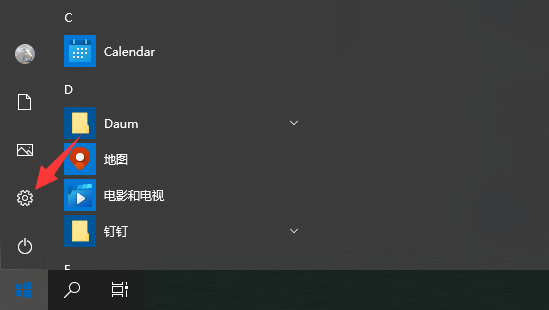
2、设置界面中选择更新和安全打开。
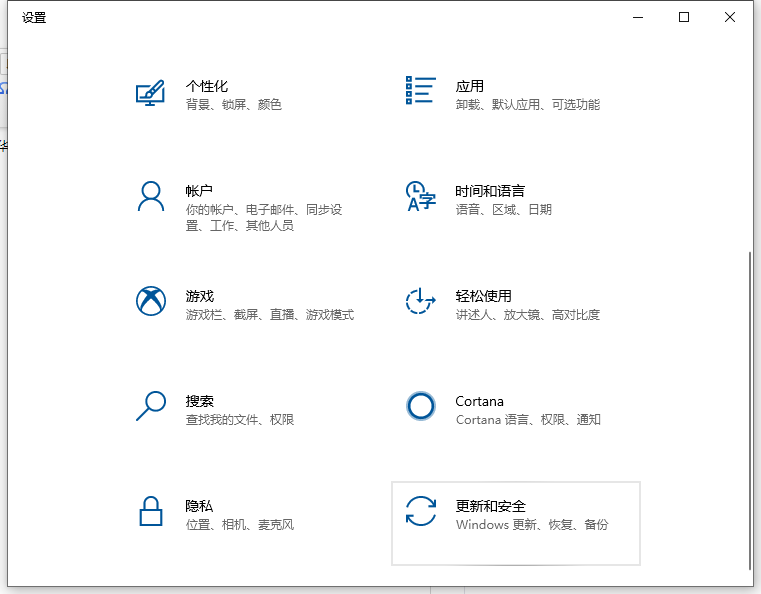
3、点击左侧的恢复栏,然后再选择重置此电脑,点击开始重置此电脑。(如果进不了系统,也可以尝试强制关机两次,第三次开机时会自动进入Windows RE修复环境,进入win10安全模式操作)
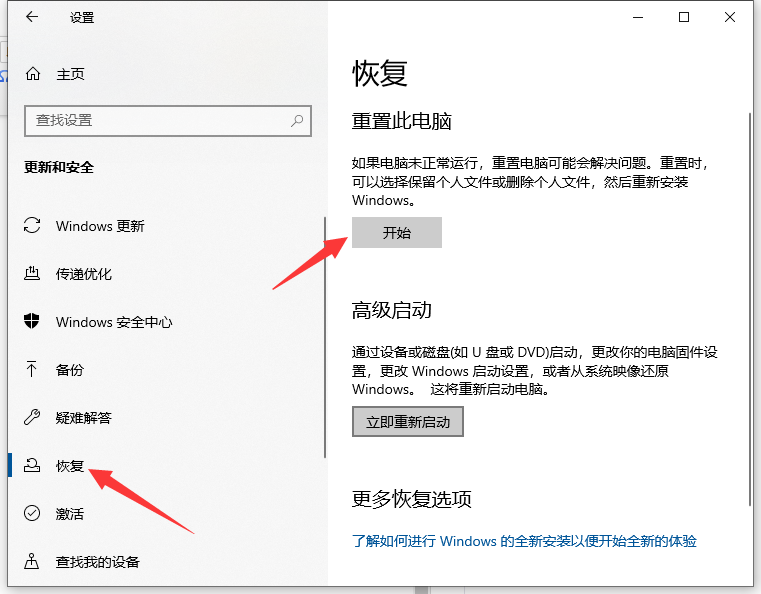
4、根据个人需要,选择合适的选项,个人建议是保留我的文件,如果事先有备份文件的话就可以选择删除所有内容彻底重置。
1)保留我的文件:删除应用和设置,但保留个人文件。
2)删除所有内容:删除所有个人文件、应用和设置。
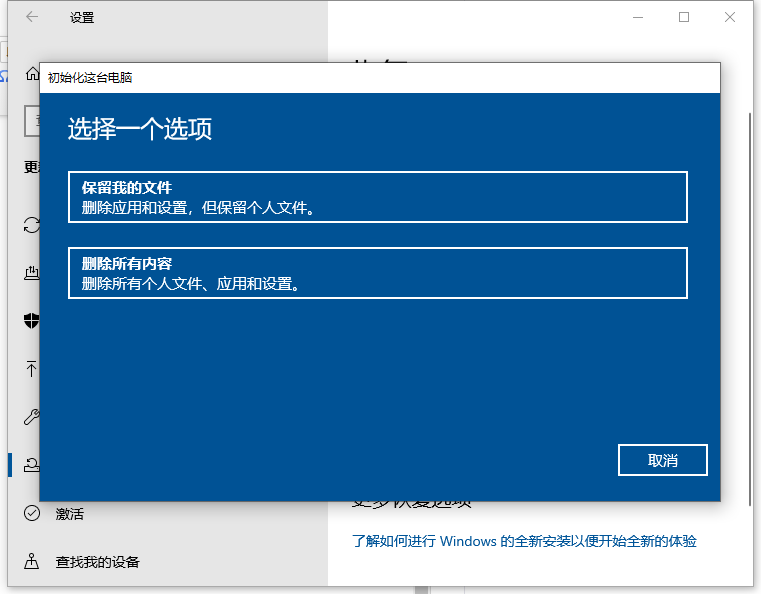
5、小编选择的是保留我的文件,将会提示删除应用的列表,方便后期重新安装。然后就可以点击重置电脑,耐心等待重置完成即可。
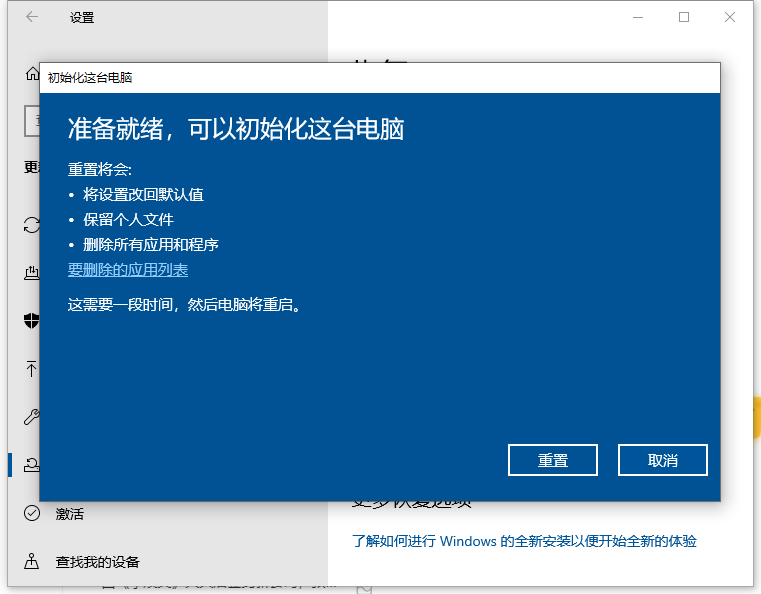
以上就是系统之家给各位朋友介绍的联想电脑Win10系统恢复出厂设置的方法,参照教程进行操作即可,挺简单的。如果你还是没办法成功恢复出厂设置,可以尝试着重装系统。
